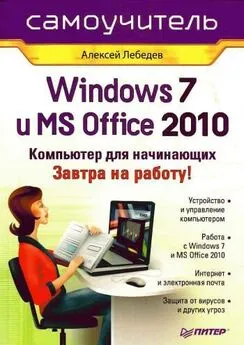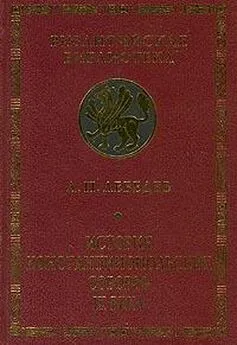Алексей Лебедев - Windows 7 и Office 2010. Компьютер для начинающих. Завтра на работу
- Название:Windows 7 и Office 2010. Компьютер для начинающих. Завтра на работу
- Автор:
- Жанр:
- Издательство:Array Издательство «Питер»
- Год:2010
- Город:Санкт-Петербург
- ISBN:978-5-498-07497-9
- Рейтинг:
- Избранное:Добавить в избранное
-
Отзывы:
-
Ваша оценка:
Алексей Лебедев - Windows 7 и Office 2010. Компьютер для начинающих. Завтра на работу краткое содержание
Наглядно, с применением пошаговых инструкций разъясняются основы работы в самой современной операционной системе компании Microsoft – Windows 7. Также в книге приводится достаточно сведений для того, чтобы начать работу с пакетом офисных программ Microsoft Office 2010. Кроме того, в самоучителе дается необходимый минимум сведений для успешной защиты персонального компьютера от угроз со стороны программных вирусов и шпионского программного обеспечения.
Windows 7 и Office 2010. Компьютер для начинающих. Завтра на работу - читать онлайн бесплатно ознакомительный отрывок
Интервал:
Закладка:

Свернуть – позволяет свернуть окно в кнопку на Панели задач. Окно как бы «стекает» с экрана и превращается в кнопку;

Развернуть – «распахивает» окно на весь экран;

Свернуть в окно – восстанавливает размеры окна после его «распахивания» во весь экран. При этом окно становится нормальных размеров. Эта кнопка появляется на месте кнопки Развернуть после «распахивания» окна на весь экран;

Закрыть – закрывает окно и прекращает выполнение программы. Получается, что таким образом можно закончить работу с любой программой:
• строка меню – располагается обычно под заголовком и содержит команды главного меню программы;
• панель инструментов – специальный элемент в виде полосы или прямоугольника, содержащий кнопки управления инструментами и поля параметров (таких панелей может быть несколько);
• лента – область, где расположены вкладки (см. ниже) с различными управляющими элементами;
• рабочая область – средняя часть окна, в которой и происходит вся обработка объектов. Если размеры окна не позволяют увидеть всю рабочую область, то будет видна только часть рабочей области, называемая областью просмотра. Вдоль правой и нижней границ ее могут располагаться полосы прокрутки;
• полоса прокрутки – полоса, служащая для перемещения области просмотра по рабочей области. Имеет по концам кнопки со стрелками. Щелчок левой кнопкой мыши по такой кнопке приводит к продвижению в направлении стрелки. Кнопка без надписи на полосе прокрутки называется бегунок и служит указателем положения области просмотра в рабочей области. Перетащив его в другое место полосы прокрутки, вы тем самым перетаскиваете область просмотра. Отношение размеров бегунка к размерам полосы прокрутки равно отношению соответствующих размеров области просмотра и рабочей области;
• строка состояния – обычно располагается вдоль нижней границы окна и содержит информацию об обрабатываемом объекте.
Диалоговое окно содержит элементы, позволяющие указывать дополнительную информацию для выполнения команды, устанавливать какие-либо параметры работы и т. д. Диалоговые окна бывают и очень простые, и предельно насыщенные разнообразной информацией. Есть одна особенность диалоговых окон – их размеры обычно изменить нельзя.
Если все параметры не помещаются на поверхности диалогового окна, то их группируют и размещают в подокнах, называемых вкладки. Вкладка – это прямоугольник, имеющий выступ, называемый ярлычок, с именем вкладки, которое обозначает группу параметров, размещенную на этой вкладке. Одна вкладка всегда видна полностью на переднем плане и называется активной. От других вкладок видны только ярлычки, например
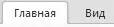
Сделать вкладку активной можно, щелкнув по ее ярлычку.
В диалоговых окнах могут использоваться элементы из следующего набора:
Конец ознакомительного фрагмента.
Текст предоставлен ООО «ЛитРес».
Прочитайте эту книгу целиком, купив полную легальную версию на ЛитРес.
Безопасно оплатить книгу можно банковской картой Visa, MasterCard, Maestro, со счета мобильного телефона, с платежного терминала, в салоне МТС или Связной, через PayPal, WebMoney, Яндекс.Деньги, QIWI Кошелек, бонусными картами или другим удобным Вам способом.
Интервал:
Закладка: